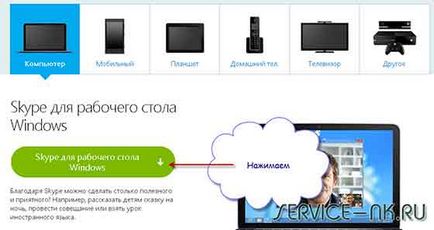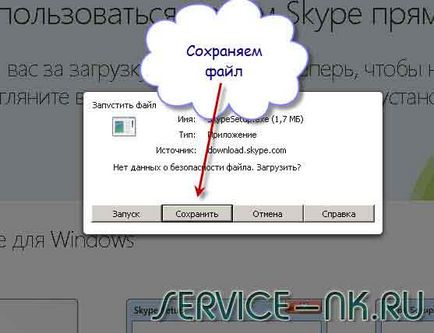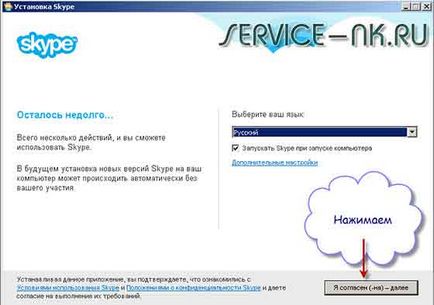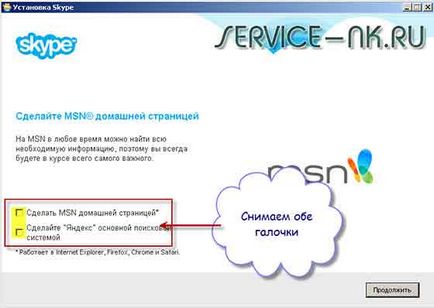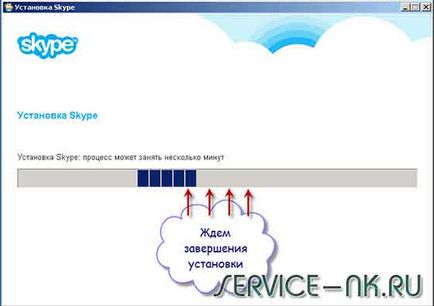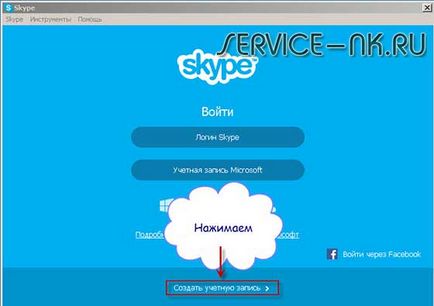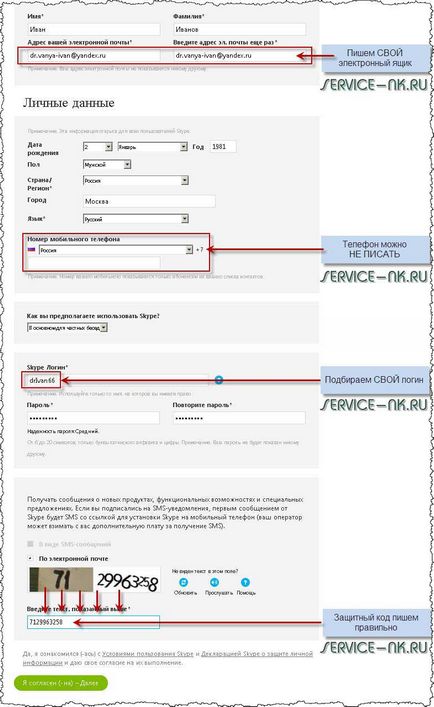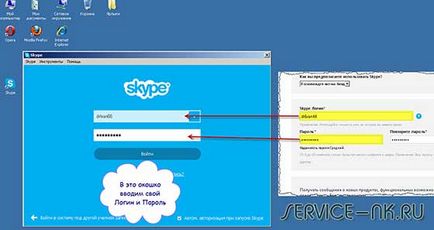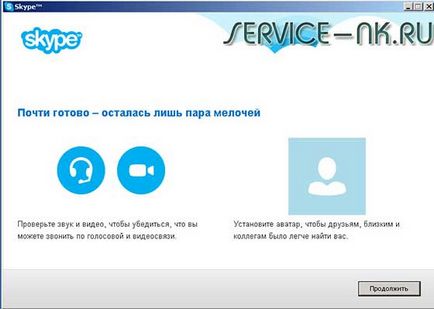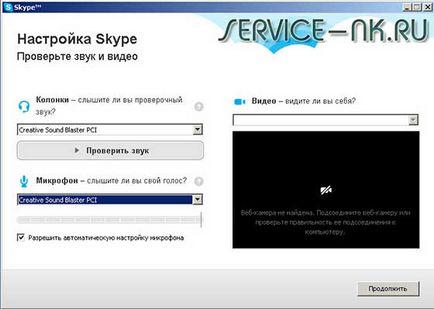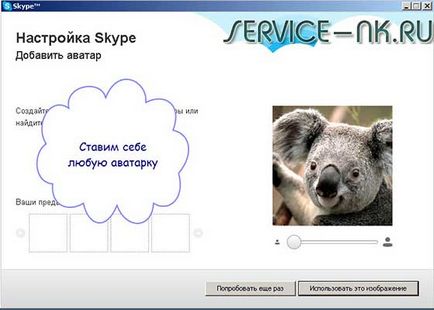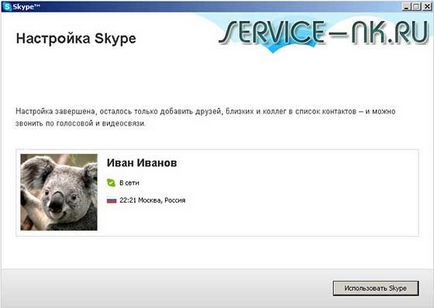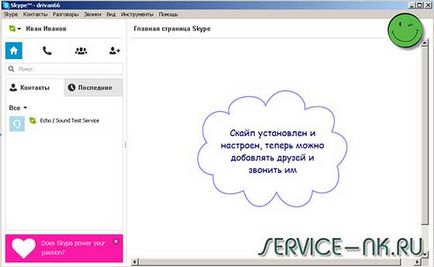Реєстрацію в Скайпі умовно можна розділити на 3 складові:
Одне без іншого не вийде, але якщо у вас вже встановлений Скайп, то процес установки можете пропустити і перейти відразу до реєстрації, а краще все робити по кроках, як написано в інструкції, і нічого не пропускати, так як у багатьох це викликає труднощі.
Етап 1. Завантаження та установка Скайпу на комп'ютер:
Зберігаємо інсталяційний файл собі на робочий стіл (або куди вам більше подобається)
Двічі натискаємо на завантаженому файлі «SkypeSetup.exe» і запускаємо установку
Погоджуємося з умовами використання Skype
На цьому вікні я рекомендую зняти обидві галочки з пунктів, як на зображення (навіщо нам MSN в якості домашньої сторінки - правильно.).
Бачимо, що процес установки почався і триватиме не більше кількох хвилин
Бачимо, що на робочому столі з'явився новий ярлик для запуску програми Скайп. При бажанні ви можете також видалити інсталяційний файл з робочого столу.
На цьому етап установки завершений, можна сміливо переходити до наступної частини, яка стосується реєстрації.
Етап 2. Реєстрація в Скайпі:
- Відкриваємо вікно Скайпу двічі клацнувши на ярлик на робочому столі, потім натискаємо на написи, як на зображенні «Створити обліковий запис»
Відкриється вікно браузера з реєстраційною формою, яку потрібно заповнити.
Деякі моменти :
Якщо ви заповнили все правильно, то у вас з'явиться вікно з вітальним повідомленням.
На цьому установка і реєстрація завершена. Далі ми зробимо перший запуск Скайпу.
Етап 3. Перший запуск програми:
- Запускаємо Skype через ярлик на робочому столі
Вводимо «Логін» і «Пароль»
Нам кажуть, що залишилося виконати пару дрібниць, після чого можна почати користуватися додатком
Перевіряємо звук, мікрофон і, якщо у вас є веб-камера, то зображення.
Бачимо, що настройка Скайп завершена
А це головне вікно програми Skype.
Поділися з друзями корисною посиланням.
Схожі статті